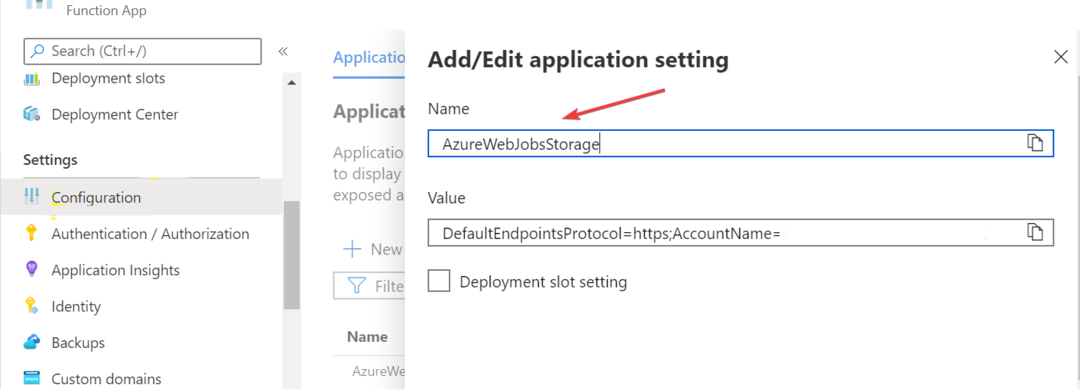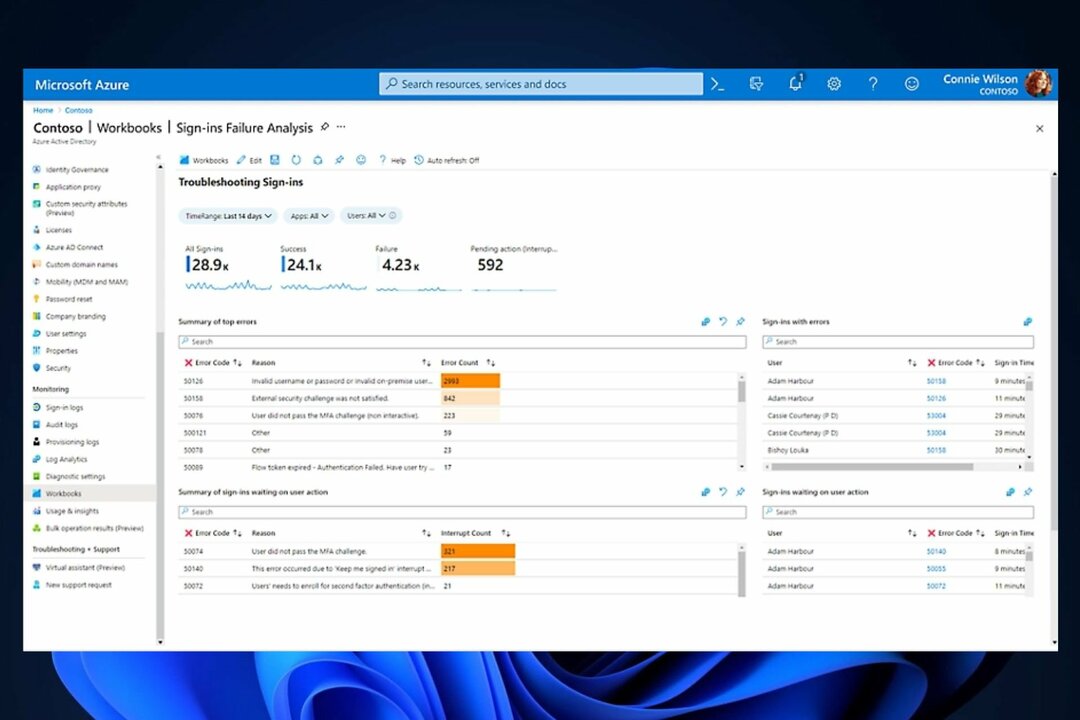- Al intentar acceder al contenido de las cuentas de almacenamiento de Azure, recibe este error: esta solicitud no está autorizada para realizar esta operación.
- Esto puede ocurrir si utiliza una clave de acceso incorrecta o cuando la cuenta de almacenamiento a la que intenta acceder ha caducado.
- Puede resolver el problema asignando un rol de colaborador en los datos del blob de almacenamiento. Cambiar la configuración de red y seguridad de Azure para permitir el acceso también podría ayudar.

XINSTALAR HACIENDO CLIC EN EL ARCHIVO DE DESCARGA
- Descarga e instala Fortect en tu PC.
- Abre la herramienta y Comienza a Escanear.
- Haz clic en reparar y arregla los errores en unos minutos.
- Hasta ahora, 0 lectores han descargado Fortect este mes.
Microsoft Azure presenta dos errores comunes al intentar acceder al contenido de las cuentas de almacenamiento. Elprimero es: Esta solicitud no está autorizada para realizar esta operación al acceder a Azure Storage.
El segundo es: Actualmente estamos experimentando una gran demanda en esta región. Este artículo analiza cómo puedes solucionar el cebador error.
¿Qué causa el error de Esta solicitud no está autorizada para realizar esta operación en Azure Storage?
Puede haber varias razones por las cuales los usuarios no pueden leer/escribir contenido en los contenedores de almacenamiento de Azure y acceder a objetos de blob en las cuentas de almacenamiento. Las más comunes son:
- Clave de acceso no válida: Usando el nombre de almacenamiento incorrecto y las claves de acceso devolverá el error.
- Contenedor de almacenamiento de Azure expirado: No se puede acceder a ningún recurso en un contenedor de Microsoft Azure caducado.
- Asignación de rol incorrecta: Sin un rol de colaborador, es imposible leer/escribir datos en una cuenta de almacenamiento. De ahí el error.
- Acceso restringido por el administrador: El administrador puede haber utilizado Azure AD para limitar el acceso a las claves de acceso de la cuenta de almacenamiento.
- Clave de acceso deshabilitada: Deshabilitar el acceso a la clave de la cuenta de almacenamiento puede evitar que utilice las claves de acceso correctas para autenticar sus solicitudes.
Ahora que hemos identificado la raíz del problema, veamos cómo puedes resolverlo.
¿Cómo puedo solucionar el error de Esta solicitud no está autorizada para realizar esta operación en Azure Storage?
CONSEJO DE EXPERTO:
PATROCINADO
Algunos errores de computadora son difíciles de arreglar, especialmente cuando se trata de archivos de sistema faltantes o corruptos en Windows.
Asegúrese de usar una herramienta dedicada, como Fortalecer, la cual escanea tu computadora y reemplaza tus archivos dañados con versiones nuevas de su propio repositorio.
Antes de proceder con las soluciones de esta guía, intente realizar estas comprobaciones preliminares, ya que podrían ser la única solución que necesita:
- Verifica la clave de acceso: El primer paso es verificar que las claves de acceso y el nombre de la cuenta de almacenamiento que estás utilizando sean correctos.
- Verifica la caducidad del almacenamiento: Asegúrese de que el contenedor de almacenamiento de Microsoft Azure al que está intentando acceder no haya caducado.
- Confirma la autorización: Confirma con el administrador que tu acceso a la cuenta de almacenamiento no está restringido.
- Habilita la clave de acceso al almacenamiento: Verifica que tienes habilitado el acceso a la clave de la cuenta de almacenamiento.
Si el error persiste después de intentar todas estas soluciones iniciales, pruebe las siguientes soluciones avanzadas:
1. Regenera las claves de acceso a la cuenta de almacenamiento
- Inicia sesion en tu portal de Azur y haz clic en Cuentas de almacenamiento.

- Encuentra la cuenta de almacenamiento a la que deseas acceder y haz clic para abrirla.

- En el panel izquierdo, desplázate hacia abajo hasta Seguridad + redes y selecciona Teclas de acceso.

- Haz clic en el icono de rotación junto a clave1 y selecciona Sí para volver a generar la clave de acceso en el cuadro emergente.

- Haz clic en el icono de rotación junto a clave2 y selecciona Sí para regenerar la clave de acceso en el cuadro emergente.

- A continuación, actualice las cadenas de conexión en su código para acceder a las nuevas claves y vuelva a intentar para ver si se soluciona el problema.
2. Cambia la regla de acceso de red predeterminada para permitir el acceso desde todas las redes.
- Haz clic en la cuenta de almacenamiento a la que deseas acceder en su panel de Azure.

- Desplzate hacia abajo hasta Seguridad + Redes y selecciona Redes bajo.

- Selecciona Enable para permitir el acceso desde todas las redes y haz clic en Ahorrar para aplicar los cambios.

3. Asigna un rol de contribuyente de almacenamiento
- Abra su panel de Azure y seleccione la cuenta de almacenamiento a la que está intentando acceder.

- Haz clic en Control de acceso (IAM) en el panel izquierdo y cambia a la pestaña Asignación de roles.

- Haz clic en Agregar en la parte superior de la pagina y selecciona Agregar asignación de roles.

- Elige el rol que deseas utilizar, Storage Blob Data Contributor, y haz clic en Próximo.

- Selecciona Usuario, grupo o principal del servicio y haz clic en Seleccionar miembros.

- Elige la cuenta que deseas agregar y haz clic en Seleccionar.

- Una vez que se haya agregado la cuenta, haz clic en Revisar + asignar.

- Haz clic en Revisar + asignar nuevamente para asignar el rol.

- Espera a que se complete la protección del rol y vuelve a intentar acceder al almacenamiento.
- Solución: Mensaje del sistema FDP 4161 y otros errores en Sekiro
- Cómo Verificar el Último Tiempo de Reinicio en Windows Server
- Cómo Poner Fondos de Pantalla en Movimiento en Windows 11
- 5 Soluciones Efectivas: Desinstalar uTorrent Por Completo
Ahora, deberías poder resolver este error de «solicitud no autorizada para realizar esta operación» en Microsoft Azure Storage.
Si desea tener un control adicional y flexibilidad sobre sus recursos de almacenamiento en la nube de Azure, Microsoft Azure Storage Explorer es una aplicación intuitiva diseñada para brindarte justo eso. Échale un vistazo para ver cómo funciona.
¿Cuál de las soluciones anteriores funciona para ti? Haznos saber en la sección de comentarios.